Hauptinhaltsblöcke
Abschnittsübersicht
-
Willkommen im Virtuellen Klassenzimmer
Die decision-factory ag betreibt unter dem Namen edu-pro.com eine Online-Learning-Plattform zu eigenen Zwecken und für Kunden. Einigen ist Online-Learning als Methode zwar bekannt, doch hat wahrscheinlich eher ein kleiner Kreis praktisch damit gearbeitet bzw. gelernt. Dieser Einführungskurs soll Ihnen eine praktische Anleitung sein, bevor Sie den eigentlich Kurs absolvieren.
Lernziele - Sie gehen erstmals mit der Lernplattform auf "Tuchfühlung"
- Sie analysieren Ihren Online-Arbeitsplatz
- Sie machen Ihre ersten praktischen Erfahrungen mit dem Editor

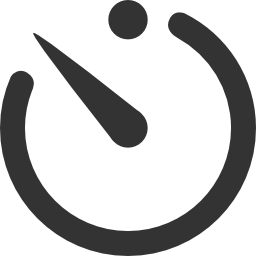
Bearbeitungsdauer dieses Kurses: rund 6 Stunden

Bevor Sie diesen Kurs bearbeten lesen Sie bitte unbedingt untenstehende Erklärung zum Layout dieser Seite. Klicken Sie dazu einfach auf den Link "Layout dieser Internetseite" -
Der Editor ist ein Eingabehilfsmittel ähnlich eines Textverarbeitungsprogrammes - und noch mehr. Er wird zu Ihrem wichtigsten Arbeitswerkzeug auf der Lernplattform. Texte lassen sich formatieren und tragen so zu einer einheitlichen Darstellung und guter Lesbarkeit bei. Damit lassen sich aber auch Bilder, Icons, Videos und Markierungen einfügen. Alle Details auf der Kurshauptseite zu erklären ist zu aufwändig, klicken Sie dazu auf den untenstehenden Link "Der Editor". -
 Schauen wir uns Ihren Arbeitsplatz einmal genauer an. Zuerst geht es um einige administrative Hinweise. Bitte klicken Sie auf den untenstehenden Link "So funktioniert die Lernplattform" und lesen Sie den Inhalt der Lernaktivität "Buch".
Schauen wir uns Ihren Arbeitsplatz einmal genauer an. Zuerst geht es um einige administrative Hinweise. Bitte klicken Sie auf den untenstehenden Link "So funktioniert die Lernplattform" und lesen Sie den Inhalt der Lernaktivität "Buch". -
Kommunikation ist in einem Online-Learning-Anlass ein ausserordentlich wichtiger Bestandteil. Typischerweise beschränkt sich die Kommunikation in der Regel auf die schriftliche Kommunikation. Dazu stehen mindestens 3 verschiedene Arten zur Auswahl. Für mehr Informationen klicke einfach auf den untenstehenden Link "Kommunikation im Kurs".
-
Blog, Materialien und Aktivitäten sind Gruppen von Werkzeugen die auf dieser Lernplattform anzutreffen sind. Es würde jedoch diesen Einführungskurs sprengen, wenn wir Ihnen alle Elemente hier erklären würden. Einerseits haben Sie bereits einige der Werkzeuge bereits praktisch kennengelernt (z.B. Buch, Test, Forum) und andererseits werden Ihnen die Lehrpersonen die Nutzung der Werkzeuge jeweils erklären.
-
Ein neues Fachgebiet -> neue Fachausdrücke, die niemand versteht!
Dies ist ein ganz normaler Vorgang. In einem Glossar werden diese Begriffe zusammengefasst und alphabetisch oder anderen Gesichtspunkten geordnet.Dieses Glossar hier stellt die Variante eines Wörterbuches dar. Alle im Glossar enthaltenen Begriffe werden mit Texten automatisch verlinkt und im Text farbig dargestellt. Wenn Sie über den Begriff fahren, erscheint der Name des Glossars und mit einem weiteren Klick dann die entsprechende Definition.
-

Damit sind Sie am Ende der Einführung in die Lernplattform angelangt. Nun gehen Sie an den Start und startest so richtig durch. Wir wünschen Ihnen ganz viel Spass am Lernen im kommenden Kurs oder Lehrgang.
Zu Ihren Kursen finden Sie sich im Dropdown-Menu unterhalb des Logos von "edu-pro" oben links. Klicken Sie auf "Meine Kurse" und dann allenfalls auf eine weitere Unterteilung wie z.B. "Semester 1". Auf jeden Fall werden Ihnen nur diejenigen Kurse angezeigt werden, in denen Sie eingeschrieben sind. Mit einem weiteren Klick befinden Sie sich dann direkt im gewünschten Kurs.

Findest Sie den gewünschten Kurs nicht, so wenden Sie sich an Ihre Lernperson oder an den Administrator dieser Lernplattform.

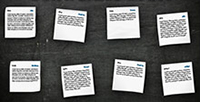 Das Nachrichten
Das Nachrichten Im Laufe eines Online-Learning-Lehrganges kommt es immer wieder vor, dass Sie ein Resultat auf Ihrem Bildschirm "abfotografieren" müssen, d.h. einen Screenshot erstellen. Wenn Ihnen das Erstellen von Screenshots nicht mehr geläufig ist, finden Sie unten zwei Video-Anleitungen, einmal für Windows 7 und einmal für Windows 8 (in Windows 10 ähnlich).
Im Laufe eines Online-Learning-Lehrganges kommt es immer wieder vor, dass Sie ein Resultat auf Ihrem Bildschirm "abfotografieren" müssen, d.h. einen Screenshot erstellen. Wenn Ihnen das Erstellen von Screenshots nicht mehr geläufig ist, finden Sie unten zwei Video-Anleitungen, einmal für Windows 7 und einmal für Windows 8 (in Windows 10 ähnlich).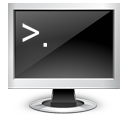 Als erstes möchten wir die technischen Möglichkeiten Ihres Arbeitsplatzes kennenlernen - führen Sie dazu Ihre erste Online-Learning-Aktivität durch, indem Sie auf den untenstehenden Link klicken.
Als erstes möchten wir die technischen Möglichkeiten Ihres Arbeitsplatzes kennenlernen - führen Sie dazu Ihre erste Online-Learning-Aktivität durch, indem Sie auf den untenstehenden Link klicken. Ihr Profil ist die Visitenkarte auf der Lernplattform. Sie können es nach Ihrem Belieben gestalten. Je attraktiver es für die anderen Teilnehmenden ist, desto interessierter werden diese an Ihrer Person sein.
Ihr Profil ist die Visitenkarte auf der Lernplattform. Sie können es nach Ihrem Belieben gestalten. Je attraktiver es für die anderen Teilnehmenden ist, desto interessierter werden diese an Ihrer Person sein.
 Bevor wir so richtig mit dem Kurs beginnen, möchten wir Ihnen Tipps aus der Praxis des Online-Lernens weitergeben.
Bevor wir so richtig mit dem Kurs beginnen, möchten wir Ihnen Tipps aus der Praxis des Online-Lernens weitergeben.  So, und nun lasst uns starten. Klicken Sie auf den untenstehenden Forumslink "Wissenstransfer".
So, und nun lasst uns starten. Klicken Sie auf den untenstehenden Forumslink "Wissenstransfer".